PowerToys doit être exécuté en arrière-plan pour atteindre sa pleine fonctionnalité. 1) Il s'appuie sur des crochets au niveau du système et l'écoute des événements, tels que le mouvement des fenêtres de surveillance de FancyZones. 2) Utilisation raisonnable des ressources, généralement 50-100 Mo de mémoire, et presque zéro utilisation du processeur en cas d'inactivité. 3) Vous pouvez configurer la mise sous tension et utiliser des scripts PowerShell pour l'implémenter. 4) Lorsque vous rencontrez des problèmes, vérifiez les fichiers journaux, désactivez les outils spécifiques et assurez-vous que la mise à jour de la dernière version. 5) Les suggestions d'optimisation incluent la désactivation des outils rarement utilisés, l'ajustement des paramètres et la surveillance de l'utilisation des ressources.
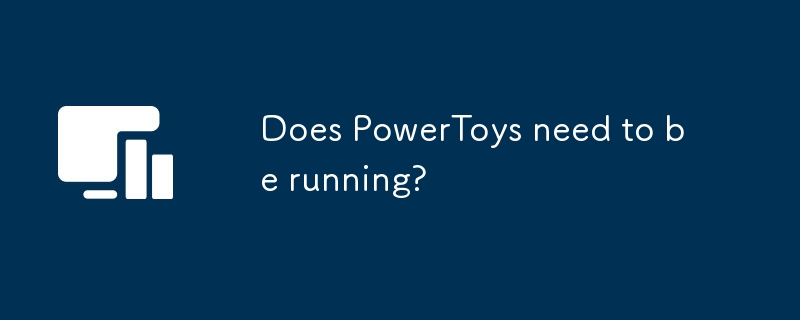
introduction
Lors de l'exploration de la collection magique d'outils Windows pour PowerToys, de nombreux amis poseront une question: PowerToys doit-il fonctionner tout le temps? En fait, PowerToys doit être exécuté en arrière-plan pour jouer toute sa fonctionnalité, mais cela ne signifie pas qu'il deviendra un fardeau pour le système. Aujourd'hui, je vais vous parler du mécanisme de fonctionnement de PowerToys et de la fa?on de maximiser son utilisation, tout en partageant des expériences et des informations uniques dans le processus d'utilisation.
Dans cet article, nous aurons un aper?u des concepts de conception et des caractéristiques de PowerToys, explorerons son utilisation des ressources lors de l'exécution en arrière-plan et donneront quelques suggestions d'optimisation et de configuration personnalisée. Après avoir lu cet article, vous pourrez mieux comprendre PowerToys et le faire fonctionner avec facilité dans votre utilisation quotidienne.
Examen des connaissances de base
PowerToys est une collection d'outils Windows de Microsoft con?us pour accro?tre la productivité des utilisateurs et la flexibilité du système d'exploitation. Ces outils incluent, mais sans s'y limiter, FancyZones, PowerRename, Image Resizer, etc., chacun fournissant aux utilisateurs des fonctionnalités et des commodités uniques.
PowerToys a été con?u pour permettre aux utilisateurs d'utiliser le système d'exploitation Windows plus efficacement. Il a été inspiré par PowerToys à l'ère Windows 95, mais la version moderne est plus fonctionnelle et flexible. Comprendre le contexte de PowerToys nous aide à mieux comprendre son mécanisme de fonctionnement et son utilisation des ressources.
Analyse du concept de base ou de la fonction
Mécanisme de course PowerToys
PowerToys doit être exécuté en arrière-plan pour remplir toutes ses fonctions. En effet, de nombreux outils PowerToys reposent sur les crochets au niveau du système et l'écoute des événements. Par exemple, FancyZones doit surveiller le mouvement et le redimensionnement de la fenêtre, et PowerRename doit fournir l'option de menu-clic droit dans File Explorer.
Lorsque PowerToys est exécuté, il affiche une ic?ne dans le plateau système par lequel les utilisateurs peuvent accéder rapidement aux paramètres et aux outils de gestion. Les processus d'arrière-plan de PowerToys n'occupent généralement pas une grande quantité de CPU et de ressources de mémoire, mais l'utilisation spécifique des ressources variera en fonction des outils et de la configuration du système utilisés.
Occupation des ressources
D'après mon expérience, l'utilisation des ressources de PowerToys est très raisonnable. En règle générale, le processus PowerToys consomme environ 50 à 100 Mo de mémoire, et l'utilisation du processeur est presque nulle lorsque vous n'augmentez pas brièvement lors de l'utilisation de certaines fonctionnalités.
Cependant, certains outils peuvent augmenter l'utilisation des ressources dans certaines situations. Par exemple, les zones de fantaisie peuvent légèrement augmenter l'utilisation du processeur lorsque la gestion des fenêtres est fréquente, mais cette augmentation est de courte durée et acceptable. Si vous constatez que PowerToys prend trop de ressources, vous pouvez vérifier s'il existe certains outils qui exécutent des taches inutiles en arrière-plan.
Exemple d'utilisation
Utilisation de base
Pour démarrer PowerToys, trouvez simplement PowerToys dans le menu Démarrer et exécutez-le, ou cliquez avec le bouton droit sur l'ic?ne PowerToys dans le plateau système et sélectionnez "Démarrer PowerToys". Une fois démarré, PowerToys s'exécutera automatiquement en arrière-plan et fournira des fonctionnalités correspondantes si nécessaire.
# Démarrer PowerToys Start-Process -FilePath "C: \ Program Files \ PowerToys \ PowerToys.exe"
Utilisation avancée
Si vous souhaitez que PowerToys soit automatiquement exécuté lors du démarrage des fenêtres, cela peut être fait via le planificateur de taches. Voici un script PowerShell qui démarre automatiquement PowerToys lorsque le système démarre:
# Créez une tache de planificateur de taches pour démarrer automatiquement PowerToys $ Action = new-schedEdTaskAction -Exécute 'C: \ Program Files \ PowerToys \ PowerToys.exe' $ Trigger = New ScheduledTaskTrigger -Atlogon Registre-ScheduledTask -action $ action -trigger $ Trigger -TaskName "Autostart PowerToys" -Description "Démarrer automatiquement PowerToys à la connexion"
Erreurs courantes et conseils de débogage
Il y a des problèmes courants que vous pouvez rencontrer lors de l'utilisation de PowerToys. Par exemple, certains outils peuvent ne pas démarrer correctement, ou dans certains cas, il peut provoquer le plantage du système. Si vous rencontrez ces problèmes, vous pouvez essayer les conseils de débogage suivants:
- Vérifiez les fichiers journaux de PowerToys, qui se trouvent généralement dans
C:\Users\<username>\AppData\Local\Microsoft\PowerToys</username>. - Essayez de désactiver certains outils pour voir si c'est le problème causé par un outil particulier.
- Assurez-vous que PowerToys est mis à jour vers la dernière version, car Microsoft publie régulièrement des correctifs et des améliorations.
Optimisation des performances et meilleures pratiques
Pour optimiser les performances de PowerToys, considérez les points suivants:
- Vérifiez et désactivez régulièrement des outils rarement utilisés pour réduire l'utilisation des ressources.
- Ajustez les paramètres PowerToys, tels que les règles de mise en page des fenêtres de FancyZones, pour s'adapter à vos habitudes d'utilisation.
- Surveillez l'utilisation des ressources de PowerToys. Si une exception est trouvée, une analyse plus approfondie peut être effectuée via le gestionnaire de taches ou le moniteur de ressources.
Au cours de mon utilisation, j'ai constaté que la mise à jour régulière de PowerToys et l'ajustement des paramètres en fonction de mes besoins peuvent considérablement améliorer l'expérience utilisateur. Dans le même temps, la compréhension du mécanisme de fonctionnement et de l'utilisation des ressources de PowerToys nous aidera à mieux gérer les ressources du système et à garantir que PowerToys ne deviendra pas un fardeau pour le système.
En bref, PowerToys doit s'exécuter en arrière-plan pour atteindre sa pleine fonctionnalité, mais avec une configuration et une optimisation raisonnables, nous pouvons en faire un outil de productivité indispensable dans le système d'exploitation Windows. J'espère que cet article pourra vous aider à mieux comprendre et utiliser PowerToys et améliorer votre efficacité de travail et votre expérience de fonctionnement.
Ce qui précède est le contenu détaillé de. pour plus d'informations, suivez d'autres articles connexes sur le site Web de PHP en chinois!

Outils d'IA chauds

Undress AI Tool
Images de déshabillage gratuites

Undresser.AI Undress
Application basée sur l'IA pour créer des photos de nu réalistes

AI Clothes Remover
Outil d'IA en ligne pour supprimer les vêtements des photos.

Clothoff.io
Dissolvant de vêtements AI

Video Face Swap
échangez les visages dans n'importe quelle vidéo sans effort grace à notre outil d'échange de visage AI entièrement gratuit?!

Article chaud

Outils chauds

Bloc-notes++7.3.1
éditeur de code facile à utiliser et gratuit

SublimeText3 version chinoise
Version chinoise, très simple à utiliser

Envoyer Studio 13.0.1
Puissant environnement de développement intégré PHP

Dreamweaver CS6
Outils de développement Web visuel

SublimeText3 version Mac
Logiciel d'édition de code au niveau de Dieu (SublimeText3)
 Comment créer un pinceau personnalisé dans Photoshop
Jul 08, 2025 am 01:01 AM
Comment créer un pinceau personnalisé dans Photoshop
Jul 08, 2025 am 01:01 AM
Les étapes pour créer un pinceau personnalisé dans Photoshop sont les suivantes: 1. Sélectionnez un motif avec des bords clairs et adaptés aux pinceaux, tels que des textures ou des pièces photo peintes à la main, et ajustez-la à la taille appropriée; 2. Utilisez ?l'outil de baguette magique? ou ?outil de sélection rapide? pour supprimer l'arrière-plan pour vous assurer que le motif est dans une sélection indépendante; 3. Créez un pinceau de base à travers "Modifier> Définir les préréglages de pinceau"; 4. Ajustez les paramètres tels que "Dynamic de forme", "dispersion", "texte" et "transfert" dans le panneau "Brush" pour rendre les coups plus naturels; 5. Enfin, cliquez sur "Enregistrer sous le pinceau" pour enregistrer en tant que fichier .abr pour plus de commodité d'utilisation et de partage ultérieurs.
 Comment utiliser l'outil de sélection rapide dans Photoshop
Jul 06, 2025 am 12:01 AM
Comment utiliser l'outil de sélection rapide dans Photoshop
Jul 06, 2025 am 12:01 AM
L'outil de sélection rapide de Photoshop convient pour sélectionner des zones avec des couleurs similaires et des limites claires. Les méthodes d'utilisation incluent: 1. Trouvez et activez l'outil, cliquez avec le bouton droit ou appuyez sur la pression longue pour changer ou appuyer sur la touche de raccourci W pour s'assurer que la couche est déverrouillée; 2. Réglez la taille du pinceau, combinez la touche ALT ou l'option pour changer le mode de sélection, la touche de décalage pour ajouter la sélection et améliorer la précision via la méthode d'échantillonnage du réglage de la barre d'option; 3. Utilisez la fonction "Sélectionnez le sujet" pour aider à la sélection, puis optimisez manuellement les détails des bords, en particulier adaptés aux portraits ou aux images de produits.
 Comment récupérer un fichier AutoCAD corrompu?
Jul 09, 2025 am 01:16 AM
Comment récupérer un fichier AutoCAD corrompu?
Jul 09, 2025 am 01:16 AM
Lorsque le fichier AutoCAD est corrompu, vous pouvez prendre les étapes suivantes pour essayer de restaurer: 1. Vérifiez la sauvegarde automatique du fichier, vérifiez s'il existe un fichier .bak ou .sv $ dans le dossier où le fichier .dwg d'origine est situé et renommer le fichier .bak à .dwg pour l'ouvrir; 2. Utilisez la commande Recover pour essayer de réparer le fichier, et en cas d'échec, utilisez la commande -Open pour ouvrir le fichier pour une récupération partielle; 3. Utilisez des outils tiers tels que DatanumendWgrepair, RecovertToolBoxfordwg, etc. pour faire face à des fichiers gravement endommagés. Pour éviter les dommages futurs, vous devez économiser régulièrement et utiliser "Enregistrer sous"
 Comment résoudre les problèmes de connexion à distance de bureau
Jul 08, 2025 am 01:03 AM
Comment résoudre les problèmes de connexion à distance de bureau
Jul 08, 2025 am 01:03 AM
Les problèmes de connexion à distance de bureau peuvent être vérifiés dans les étapes suivantes: 1. Vérifiez les paramètres du réseau et du pare-feu pour vous assurer que le port TCP3389 est ouvert; 2. Confirmez que la fonction de bureau distante est activée et prise en charge par les systèmes de versions non à domicile; 3. Vérifier les autorisations utilisateur et appartenir au groupe ou à l'administrateur "Remotedesktopusers"; 4. Gérer l'écran ou la retard noir, ajustez les options d'affichage ou redémarrez l'ordinateur distant. Vérifiez-les un par un dans l'ordre, et la plupart des problèmes peuvent être résolus.
 Comment supprimer la protection des mots de passe d'un PDF dans Adobe Acrobat?
Jul 05, 2025 am 12:36 AM
Comment supprimer la protection des mots de passe d'un PDF dans Adobe Acrobat?
Jul 05, 2025 am 12:36 AM
Pour supprimer la protection du mot de passe PDF, utilisez Adobe Acrobatpro et demandez le mot de passe du propriétaire du document. Les étapes incluent: 1. Ouvrir Adobe Acrobatpro et sélectionner un fichier PDF protégé par mot de passe; 2. Entrez le mot de passe du propriétaire correct; 3. Accédez à "Tools"> "Protection"> "Encryption"> "Supprimer la sécurité"; 4. Cliquez sur "OK" dans la fenêtre contextuelle pour confirmer le retrait. Si Acrobatpro n'est pas disponible, vous pouvez demander à d'autres personnes d'aide ou utiliser des outils de décryptage tiers, mais vous devez prêter attention aux risques de confidentialité. Les problèmes communs incluent le mot de passe non valide, les paramètres de sécurité grisés et les invitations pour les mots de passe après la suppression. La solution consiste à vérifier la saisie du mot de passe, à essayer de convertir les formats de fichiers ou à mettre à jour les versions logicielles. S'il ne peut pas être résolu, veuillez contacter un
 Comment obtenir Photoshop gratuitement
Jul 12, 2025 am 12:34 AM
Comment obtenir Photoshop gratuitement
Jul 12, 2025 am 12:34 AM
Adobe Photoshop n'a pas de version gratuite permanente, mais peut être légalement utilisée de la manière suivante: 1. Le site officiel offre un essai gratuit de 7 jours, des fonctions complètes mais un renouveau automatique est requis; 2. Utilisez une version simplifiée basée sur le navigateur (Beta), qui prend en charge les fonctions d'édition de base; 3. Les élèves ou les enseignants peuvent obtenir une version complète dans le plan d'éducation scolaire; 4. Considérons des logiciels alternatifs tels que GIMP, Photopea, Krita ou Canva Pixlr pour répondre aux besoins quotidiens. Les méthodes ci-dessus peuvent répondre aux besoins des différents utilisateurs et assurer une utilisation légale et conforme.
 Tutoriel de modélisation AutoCAD 3D
Jul 10, 2025 pm 12:20 PM
Tutoriel de modélisation AutoCAD 3D
Jul 10, 2025 pm 12:20 PM
Les amis qui commencent à peine à s'impliquer dans la modélisation AutoCAD3D peuvent commencer par les étapes suivantes: 1. Commencez à pratiquer à partir de la géométrie de base (comme les cubes, les cylindres, les sphères), utilisez la bo?te, le cylindre, la sphère et d'autres commandes pour créer des modèles simples et les combiner en structures complexes; 2. Master Boolean Operations (Union Merge, Soustraire Cutting, intersection Intersection) Pour créer des modèles solides avec des trous ou des structures combinées; 3. Faites attention aux paramètres du système de vue et de coordonnées (UCS), changez l'angle de vue pour comprendre la structure et assurez la direction de fonctionnement correcte en ajustant les UC; 4. Après avoir terminé la modélisation, il peut être exporté vers le format STL, Step ou IgE pour une impression ou un partage facile, et utiliser sectionplane







